皆さま、こんにちは。ホンヤク社の成田です。
まだまだ暑い日が続いています。皆さまはいかがお過ごしでしょうか。
本日は、Microsoft Wordの目次機能ご紹介の第2回目です。
前回は基本的な目次の作成方法についてお話ししましたが、今回はもう少し詳しくご紹介します。
翻訳対象文書に目次があるときに、その目次が目次機能を使って作成されたものであれば、翻訳は不要です。また、翻訳によって本文のページ繰りが原文とずれてしまった場合でも、手作業で目次のページ番号を変更する必要はありません。「目次の更新」という機能で、テキストもページ番号も更新されます。
目次の更新は、目次部分を選択すると上部に表示される [目次の更新] をクリックして、[目次の更新] ダイアログボックスを表示させます。[目次をすべて更新する] を選択して [OK] をクリックすると、そのときの本文の情報(テキストとページ番号)がすべて反映されます。
※画面はすべてMicrosoft 365のWord(2022年8月現在)です
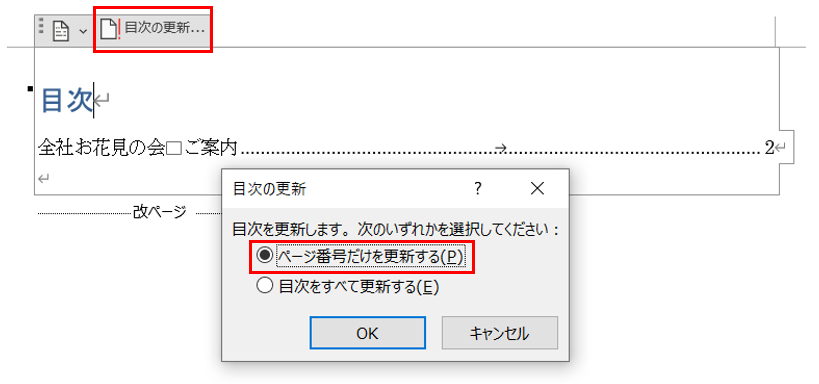
翻訳対象文書に目次がある際には、ぜひご納品前に一度目次を更新し、最新の情報が反映された状態で保存するのが良いかと思います。
なお、見出しを適用されたテキストを上書きする際に、対象テキストを削除すると、見出しの設定も削除されてしまい、その部分が訳文で目次に記載されなくなってしまいます。訳文でも左側の黒い四角があることをご確認の上で、訳出するようにしてください。
いかがでしたでしょうか。目次がある文書を翻訳する際には、見出し設定を壊さないように注意しつつ、更新機能を使って効率的に作業を行うのが良いことがお分かりになれば幸いです。
次回は、Wordのプロパティについてご紹介します。


